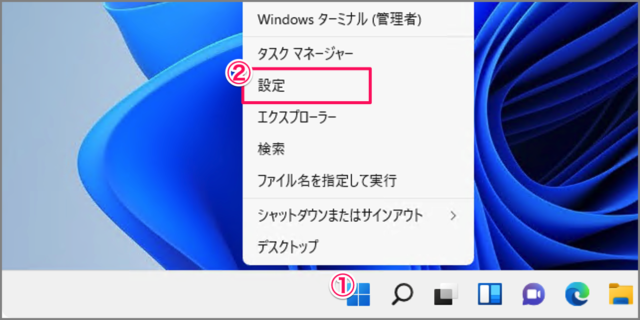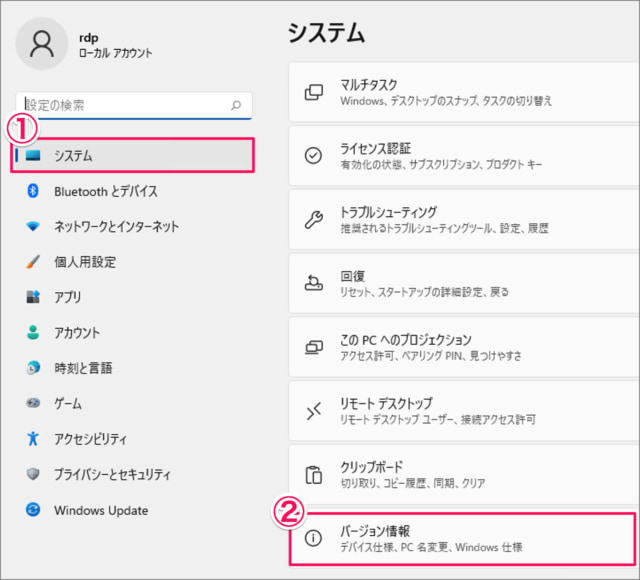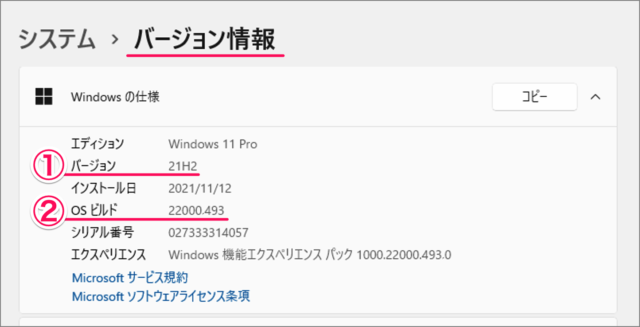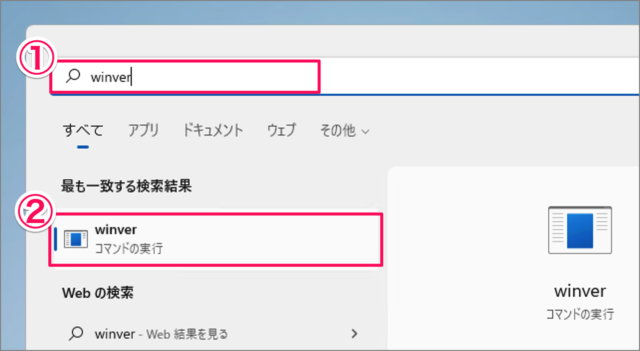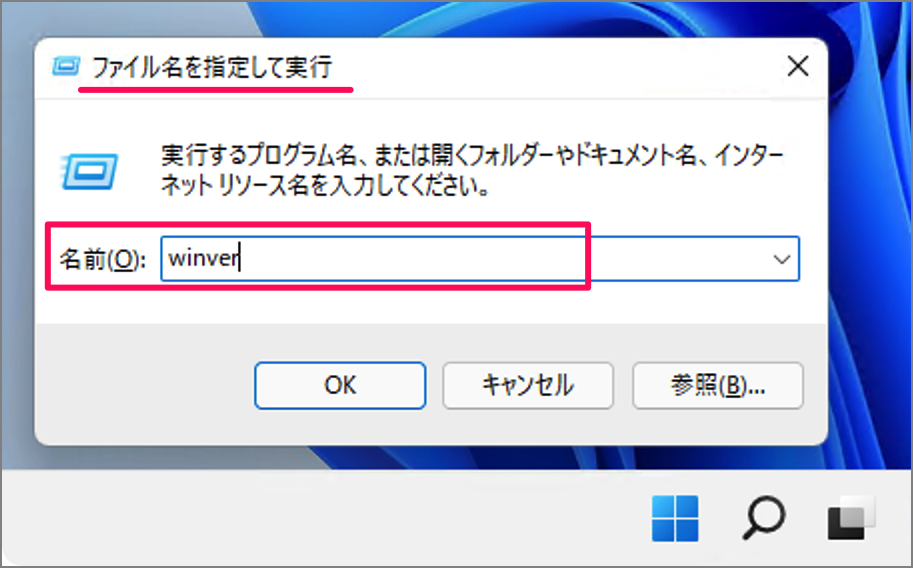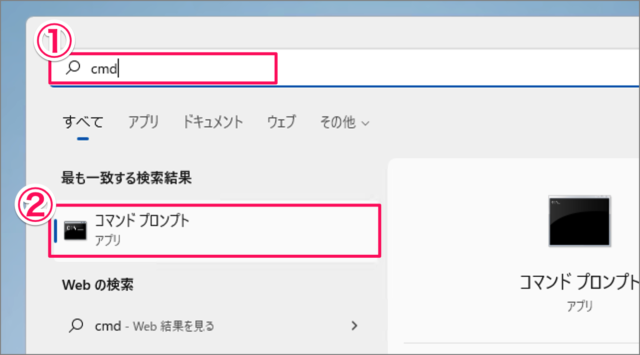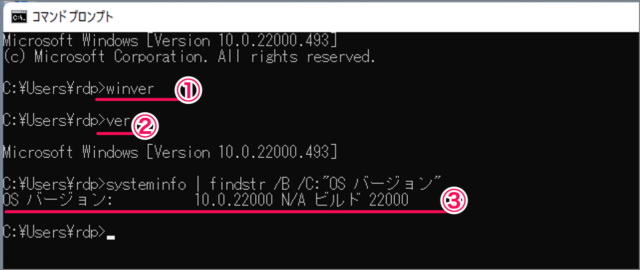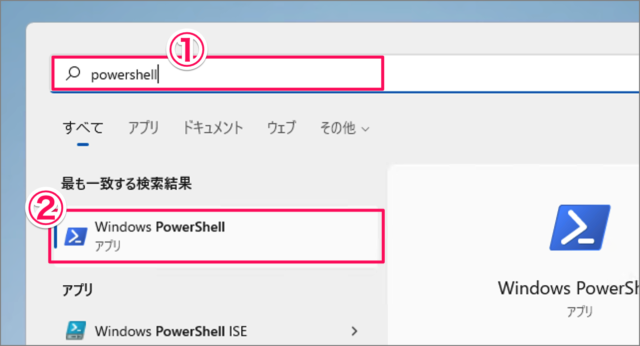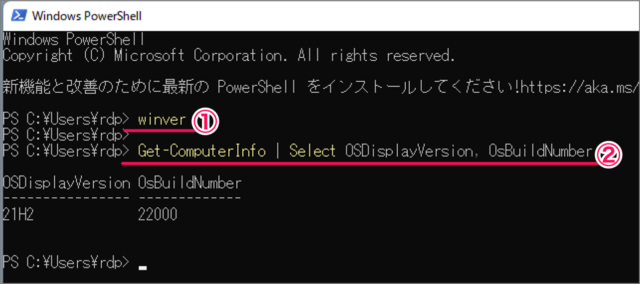Windows11のバージョン・ビルドを確認する方法を紹介します。
Windows はバージョンによって機能や操作方法が異なる場合があるので、ここでは自分が使用している Windows 11 のバージョン・ビルドを確認する方法をみていきます。
最新バージョンへのアップデートは、Windows 11 最新バージョン(23H2)へアップデートする方法をご覧ください。
Windows 11 では [Windowsの設定] [winverコマンド] [コマンドプロンプト] [PowerShell] で、バージョン・ビルドを確認することができるので、ひとつずつみていきましょう。
Windows 11 のバージョンを確認する方法は?
Windows 11 のバージョンを確認する方法は次の手順です。
-
[設定] を起動する
①スタートボタンを右クリックし
②「設定」をクリックします。[設定] の起動方法はいくつかあります。興味のある方は Windows 11 「Windowsの設定」を起動する方法をご覧ください。
-
[システム] → [バージョン情報] を選択する
Windowsの設定です。
①左メニューの「システム」を選択し
②「バージョン情報」をクリックします。 -
[バージョン情報] を確認する
バージョン情報です。Windowsの仕様という項目から
①「バージョン」
②「OSビルド」を確認することができます。
これで Windows 11 のバージョンを確認する方法の解説は終了です。
[winverコマンド] や [コマンドプロンプト] でバージョンを確認する方法は以下で解説していますので、引き続きご覧ください。
winverコマンドで確認する場合
winverコマンドでバージョン・ビルドを確認する方法は次の手順です。
-
スタートメニューに [winver] と入力・実行する。
①スタートメニューのフォームに「winver」と入力し
②「winver」を実行しましょう。 -
Windowsのバージョン情報を確認する。
Windowsのバージョン情報で、バージョン・ビルドを確認することができます。この例では、「21H2」がバージョン、「22000」がビルドになります。ビルド「22000.xxx」に続くピリオドの後の数字「xxx」はリリース番号になります。
winverコマンドは、「ファイル名を指定して実行」や「コマンドプロンプト」「PowerShell」でも利用可能です。
コマンドプロンプトで確認する場合
コマンドプロンプトでバージョン・ビルドを確認する方法は次の手順です。
-
[コマンドプロンプト] を起動する。
①スタートメニューのフォームに「cmd」と入力し
②「コマンドプロンプト」を起動します。コマンドプロンプトの詳細は、Windows 11 コマンドプロンプトを起動する方法をご覧ください。
-
コマンドでバージョンを確認する。
次の3つのコマンドで、バージョン・ビルドを確認することができます。- winverコマンド
winver - verコマンド
ver - systeminfoコマンド
systeminfo | findstr /B /C:"OS バージョン"
- winverコマンド
PowerShellで確認する場合
PowerShellでバージョンを確認する方法は次の手順です。
-
[PowerShell] を起動する。
①スタートメニューのフォームに「powershell」と入力し
②「Windows PowerShell」を起動します。PowerShell の詳細は、Windows 11 PowerShellを起動する方法(管理者も)をご覧ください。
-
コマンドでバージョンを確認する。
次の2つのコマンドで、バージョン・ビルドを確認することができます。-
winverコマンド
winver - Get-ComputerInfoコマンド
Get-ComputerInfo | Select OsName, OSDisplayVersion, OsBuildNumber
-
winverコマンド
これで Windows 11 バージョン・ビルドを確認する方法の解説は終了です。
関連リソース
バージョン関連の記事
- Microsoft Edge – バージョンの確認(表示)
- エクセル – バージョンを確認する方法(Win/Mac)
- Windows 10 – バージョン情報とOSビルドを確認 – winverコマンド
- iPhone – iOSのバージョンを確認する方法
- AirPods – ファームウェアのバージョン確認とアップデート方法
- Mac バージョンを確認する方法
Windows 11 システム
- Windows 11を初期化(リセット)
- Windows 11 セーフモードで起動する
- Windows 11 コンピューター名を変更・確認する
- Windows 11 製品名(モデル名)の確認・変更する
- Windows 11 バージョン情報を確認する
- Windows 11 エディション(Home/Pro)を確認する
- Windows 11 Home から Pro へアップグレードする
- Windows 11 ライセンス認証する
- Windows 11 プロダクトキーの確認する
- Windows 11 パソコンの稼働時間を確認する
- Windows 11 アニメーション効果を無効にする
- Windows 11 パフォーマンスを優先にする
- Windows 11 電源モードを変更する
- Windows 11 UEFI(BIOS)画面を表示・起動する
- Windows 11 BIOSのバージョンを確認する
- Windows 11 マザーボード型番やメーカーを確認する